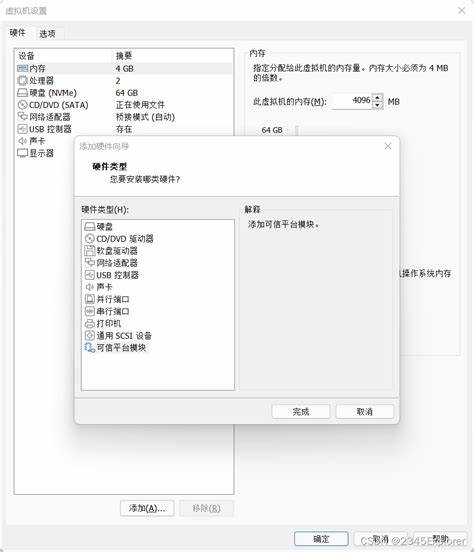怎么卸载vmware虚拟机软件
专业角度介绍卸载VMware虚拟机软件
卸载VMware虚拟机软件是一个简单的过程,但需要注意一些细节以确保彻底删除软件并避免潜在问题:
1. 关闭所有虚拟机: 确保所有虚拟机都已关闭,以避免数据丢失或损坏。
2. 使用官方卸载程序: 通过控制面板的“程序和功能”或“卸载程序”找到VMware Workstation或VMware Player的条目,并使用官方提供的卸载程序进行卸载。
3. 清除残留文件: 卸载程序通常会自动清理软件相关文件,但建议手动检查以下目录并删除任何剩余的VMware文件:
- C:\Program Files (x86)\VMware\VMware Workstation 或 C:\Program Files\VMware\VMware Workstation
- C:\ProgramData\VMware
- C:\Users\<用户名>\AppData\Roaming\VMware
- C:\Users\<用户名>\AppData\Local\VMware
4. 清理注册表: 虽然卸载程序通常会清理注册表项,但建议使用专业注册表清理工具或手动检查以下注册表项并删除与VMware相关的条目:
- HKEY_LOCAL_MACHINE\SOFTWARE\VMware, Inc.
- HKEY_CURRENT_USER\Software\VMware, Inc.
5. 重启计算机: 卸载完成后,重启计算机以确保所有更改生效。
注意: 卸载VMware虚拟机软件不会删除虚拟机文件。 虚拟机文件保存在您指定的虚拟机存储位置,您可以在卸载软件后仍继续访问和使用这些文件。